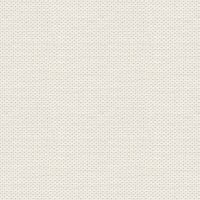

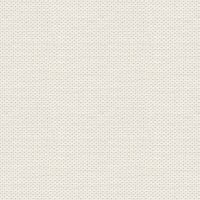
I Affinity Photo og Designer har man en Assets mappe. For at få den frem skal du gøre følgende:
1. Gå op i View ... Studio ... sæt hak ved Assets hvis du ikke har det i forvejen
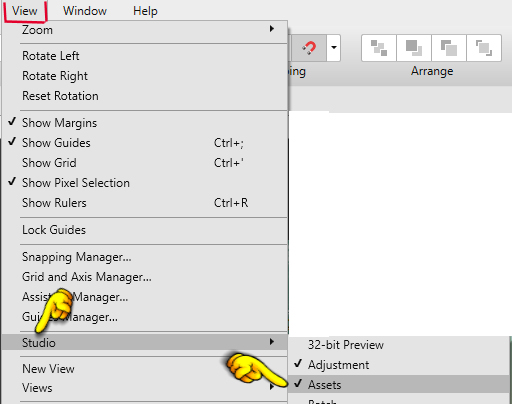
Assets kommer frem:
Når du skal importere, exportere omdøbe, eller lave din egen Category, så skal du trykke på det papir
2. Tryk på det lille ikon øvest i Assets ( se gul finger nr. 1 her under teksten )
Når du skal importereen Category så skal du trykke på Import ...
Naviger ( Brows ) dig frem til den Assets Category som du vil have ind i programmet, og tryk Åbn
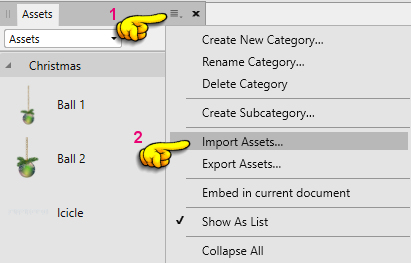
Assets ser ud som det øverste her under teksten. Jeg har importeret mine jule assets, og de ligger under assets
Christmas hedder min Kategori og jeg har sorteret dem som liste. Det gør du samme sted hvor,
du importerede assets Category. Show as list
Tryk ikke på Collapse all
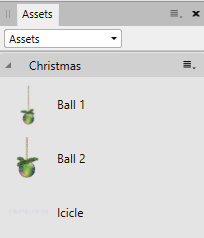
For at bruge de Assets som du har, så gør du sådan:
For at bruge assets i original størrelse: Træk den over på dit billede
For at få en mindre eller større assets så gør du sådan:
Dobbeltklik på det lille billede med din tube. Gå over på dit billede og træk en markering med musen.
Hvor stor din assets bliver afhænger af størrelsen på din markering.
-----------------------------------------------------------------------------------------------------------------------------------------
Du kan lave din egen Category og gemme dine egne tuber
Det gør du sådan:
Tryk på ikon ( det lille papir ) ... se gul finger ,,, tryk på Create new Category
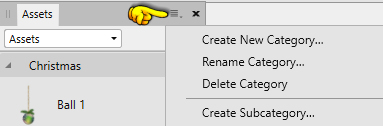
Skal du gemme en tube, så gør du sådan:
Tryk på dit lag i Layer panelet så du er sikker på at det er markeret
I Assets: tryk på det lille ikon i den Category som du vil gemme i . Se lilla firkant her under teksten
Tryk på: Add from Selection ( se rød firkant ). Der kan gå et stykke tid, så du skal
bare vente til du kan se din tube i Category
Hvis du laver din egen Category så vil den hedde Assets. Du kan omdøbe ved at trykke på Rename
ved dit Category. Henter du et Category fra andre må du ikke omdøbe. Det er på grund af Copyrighten
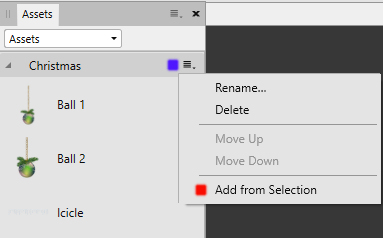
Rehders_Design
©